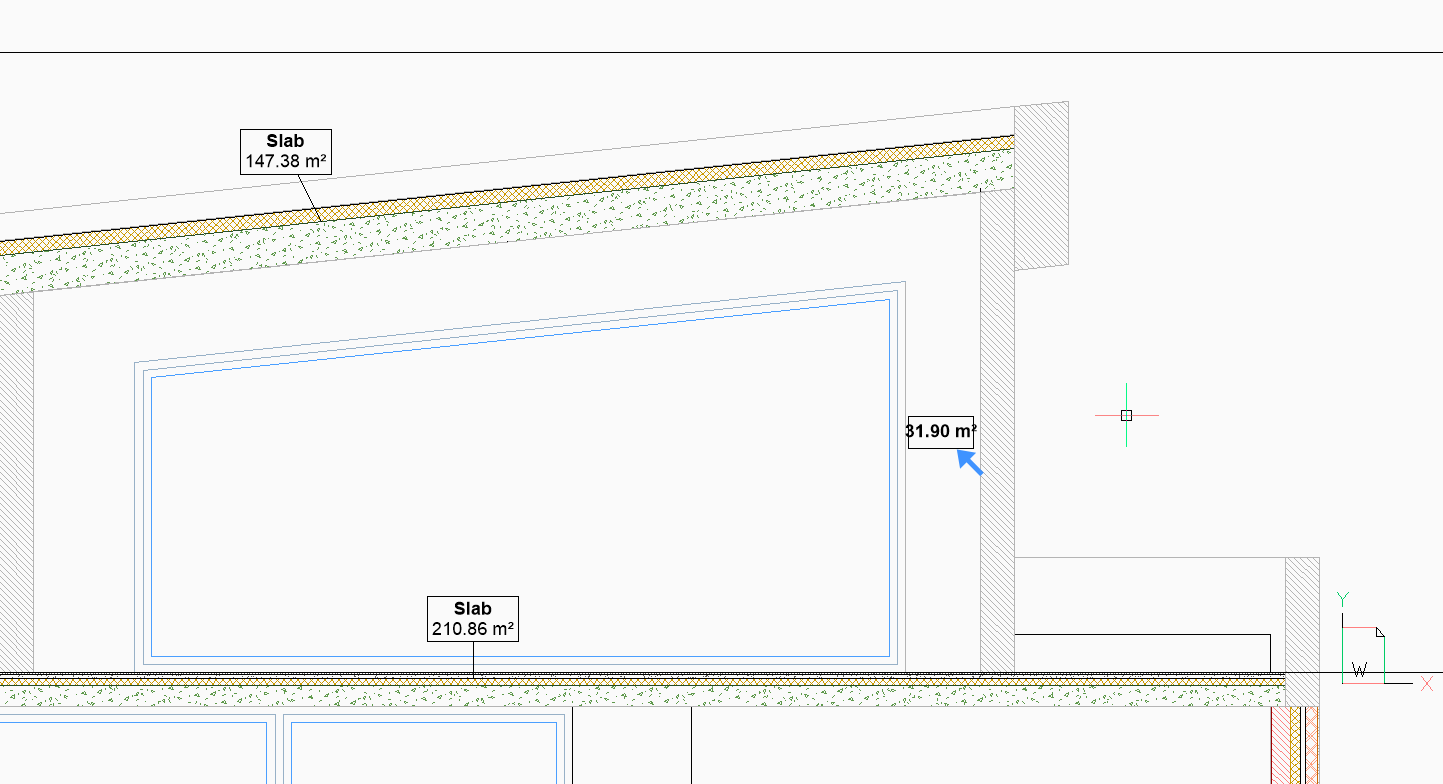3Dの注釈
コマンド
BIMTAG、BIMCLASSIFY
注釈としてのBIM分類
- ソリッドを選択し、コマンドラインでBIMCLASSIFYを起動した後、クワッドで手動で分類を選択するか、その他として分類します。
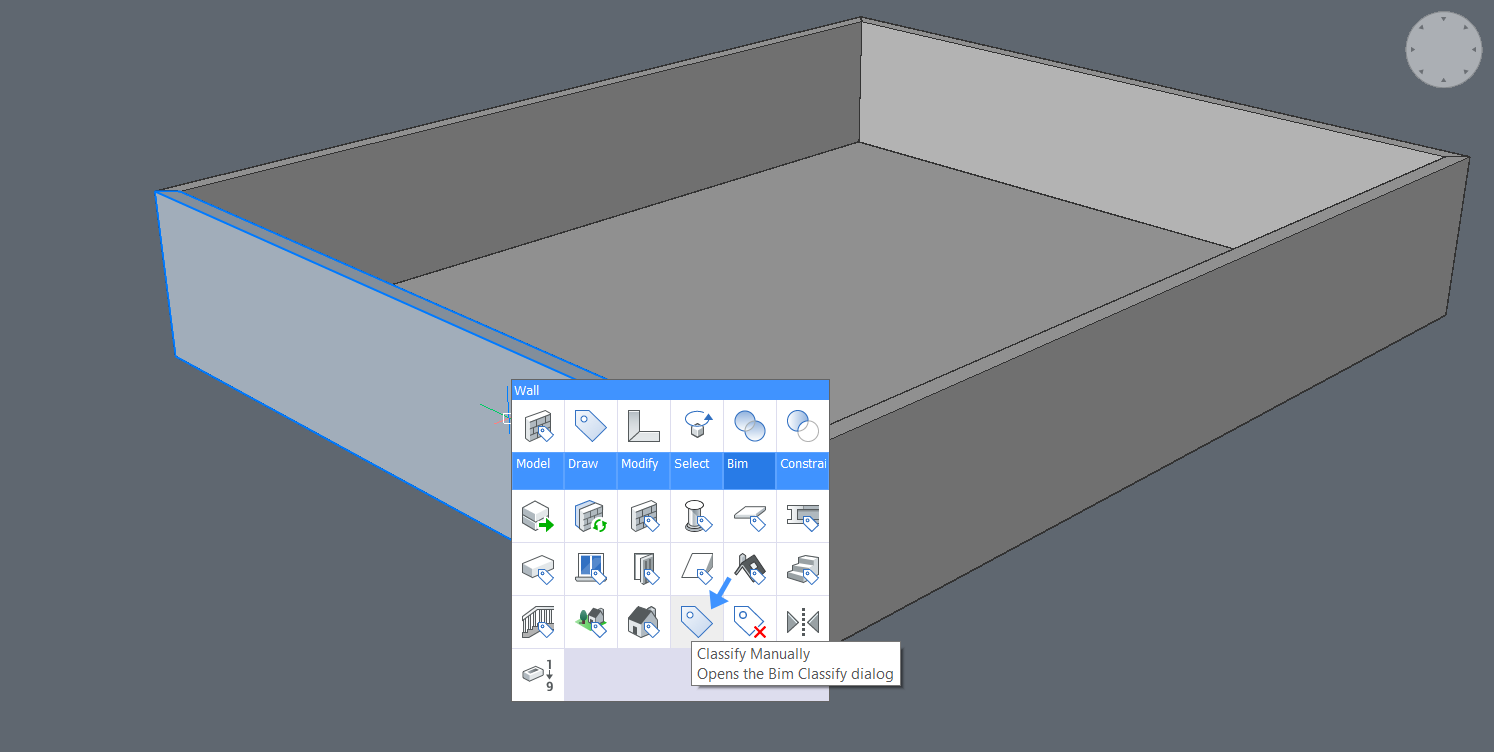
- 建物のコア要素フォルダーで注釈記入として分類するを選択し、OKをクリックします:
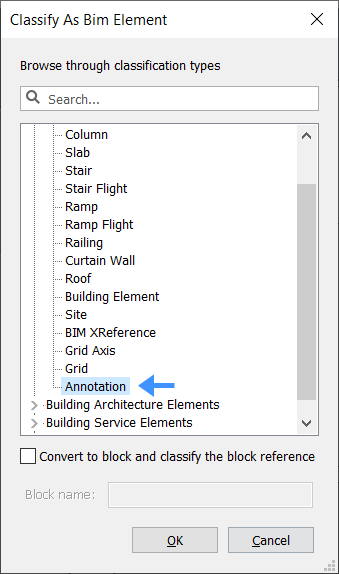
- 選択したソリッドのプロパティパネルを開くと、名前、説明、建物、階を変更することができます。Note: プロパティのGUIDは、自動的に生成されたユニークな文字列であるため、変更することはできません。
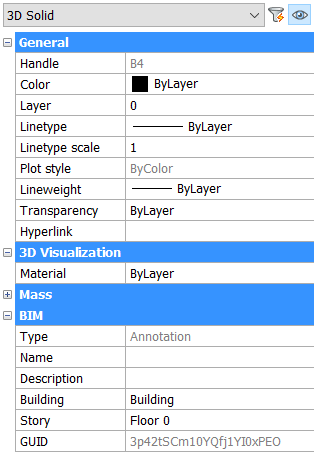
仕上げ材の付加情報を表示
この手順では、具体的な屋根構造に設計情報を追加します。
- クワッドの作成の下にある面を抽出コマンドを使用して、屋根図形の面を抽出します。リージョンが作成されます。
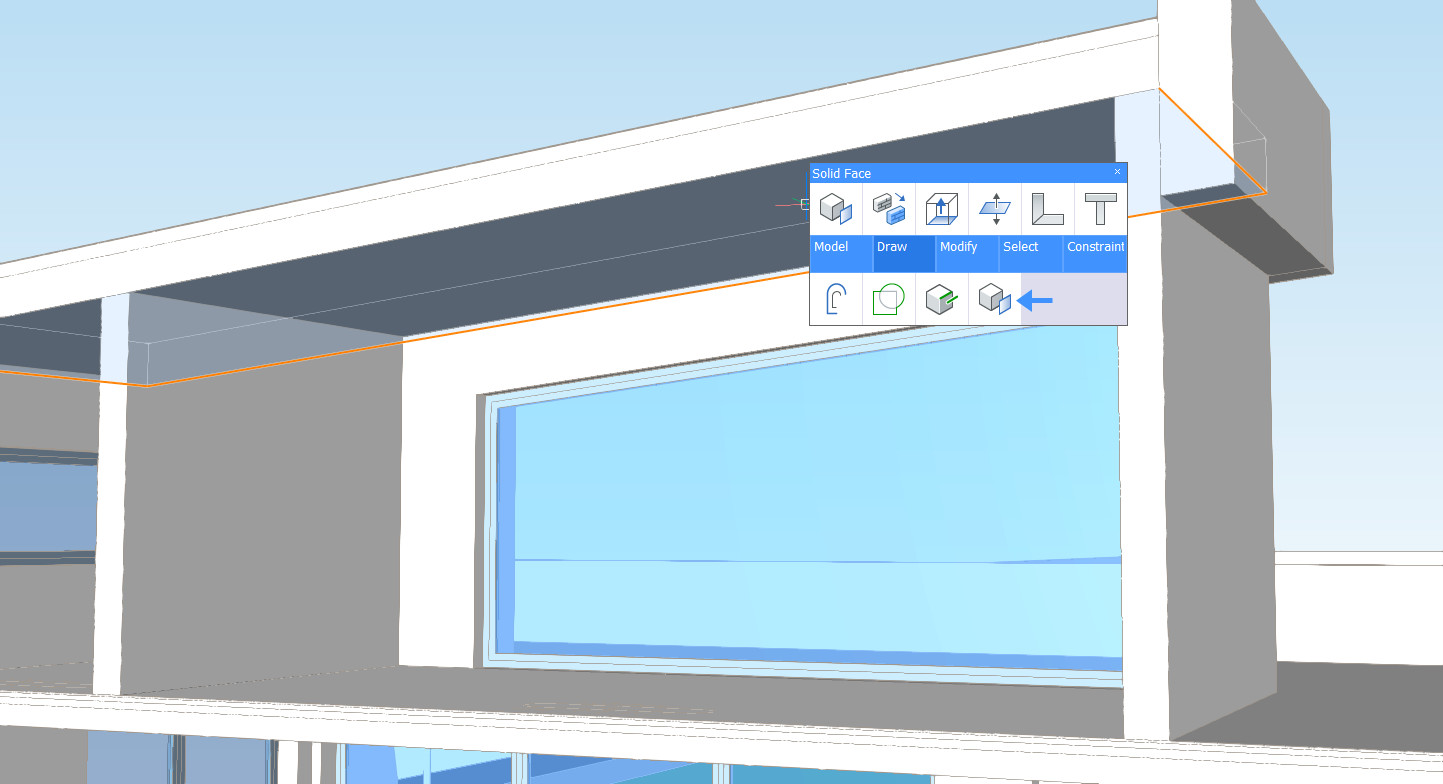
- 上記のようにリージョンを注釈記入として分類します。
- 説明欄(プロパティパネル)に必要なテキストを入力します:Note: デフォルトでは、BIMTagは説明プロパティを参照します。
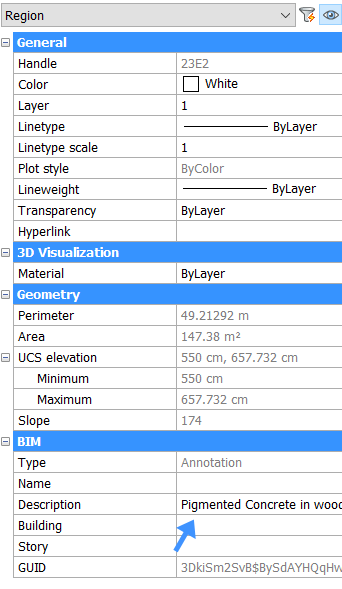
- BIMSECTIONコマンドでリージョンの断面を作成し、クワッドから断面を生成(
 )を選択します:
)を選択します: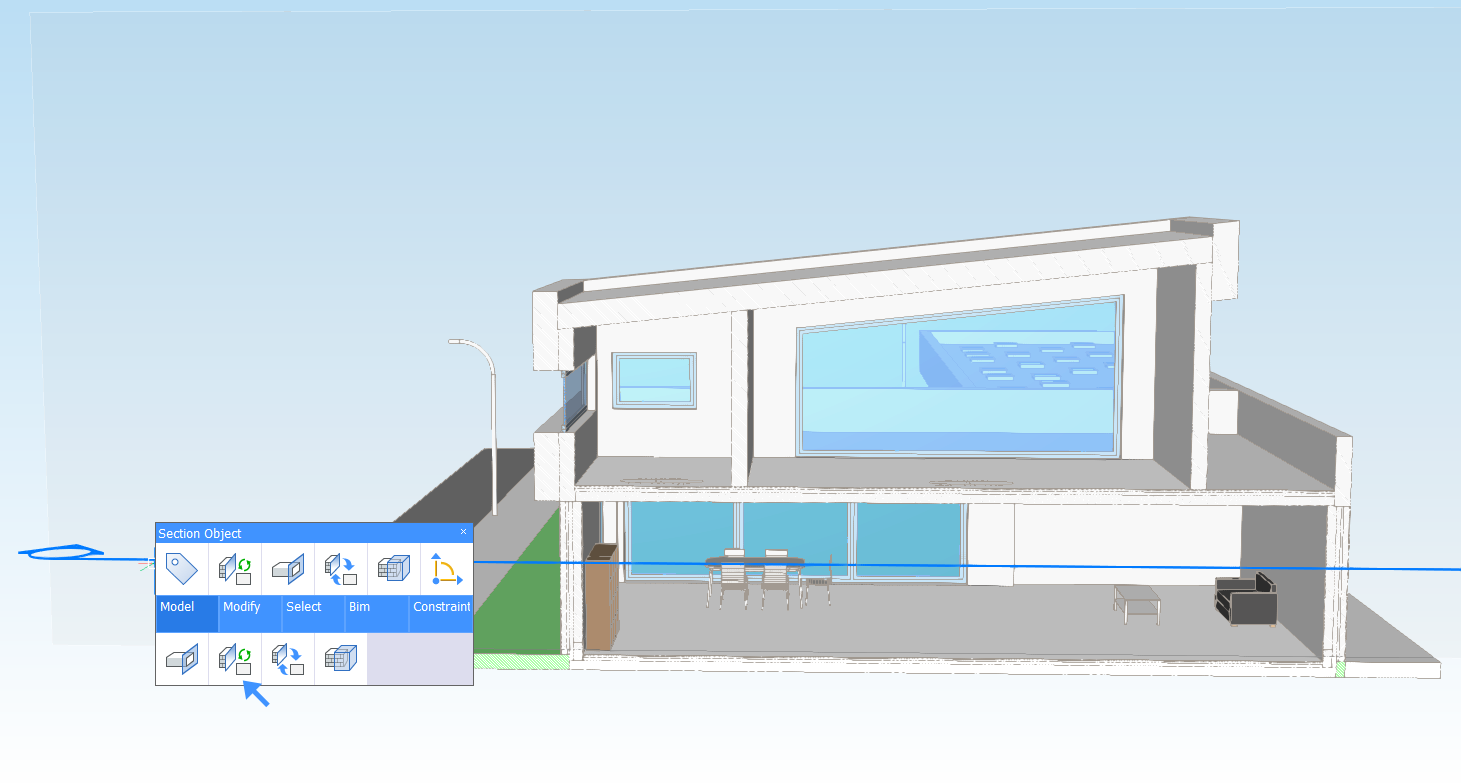
- 生成された断面図を開きます。
- コマンドラインにBIMTAGと入力するか、リボンの注釈タブで自動タグを選択します。
追加したテキストが2D図面に表示されます:
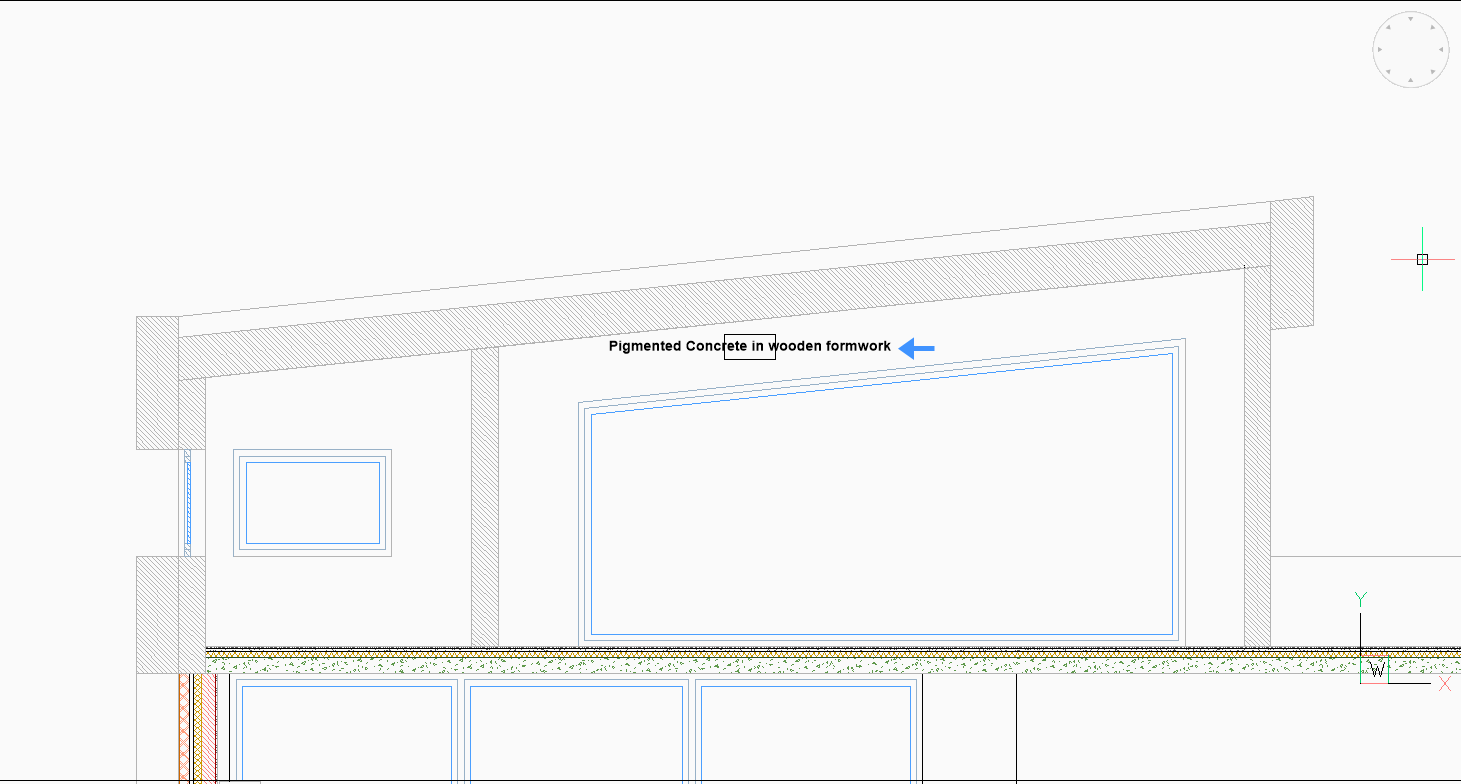
抽出された面の表面積を表示
この手順では、注釈オブジェクトとして分類された図形の他のプロパティを表示する方法を説明します。
Note: 注釈タグは、デフォルトで説明プロパティから情報を引き出します。
タグの詳細については、記事BIMタグをご覧ください。
- 情報を抽出したい面を選択します。
- クワッドから面を抽出を選択します。これでリージョンが作成されます。
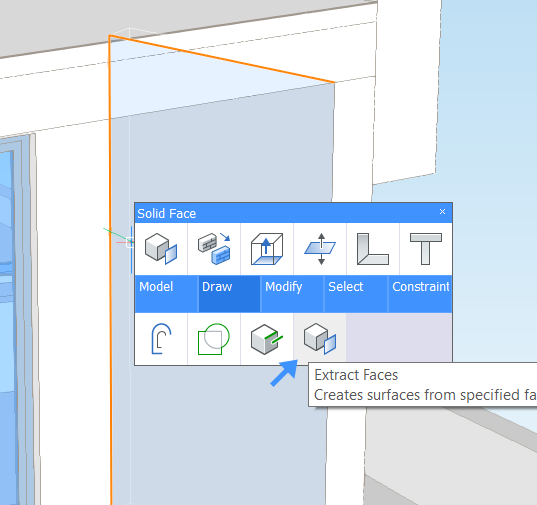
- 上記のように注釈記入としてリージョンを分類します。
- BIMSECTIONコマンドでソリッドの断面を作成し、クワッドから断面を生成(
 )を選択します。
)を選択します。 - 生成された断面図を開きます。
- コマンドラインにBIMTAGと入力するか、リボンの注釈タブで自動タグを選択します。Note: このタグは、デフォルトで説明プロパティを参照しているため、空に見えます。
- BEDITコマンドを起動します。
- _AnnotationTagを選択し、OKをクリックします。
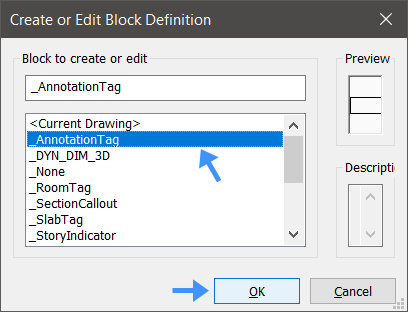
- プロパティパネルで、属性の定義を選択します。
- タグプロパティを編集し、ジオメトリ/エリアに変更します。
- (オプション)また、プロンプトプロパティを変更することもできます。
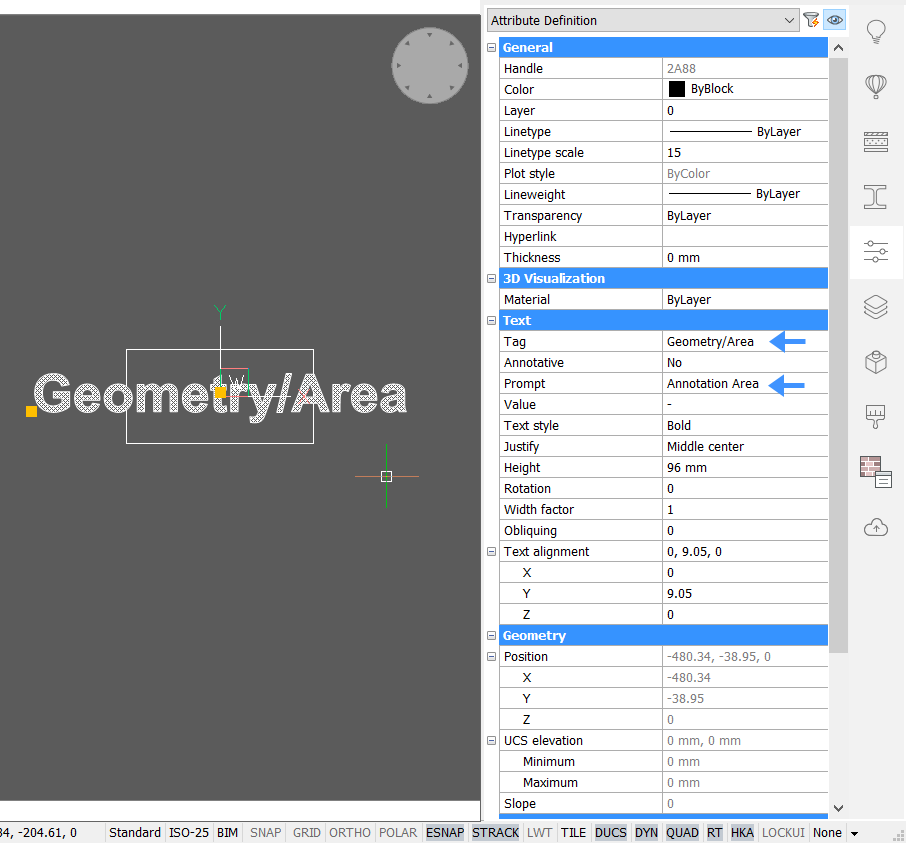
- コマンドラインにBCLOSEと入力し、保存をクリックします。
- ビューポートを選択し、クワッドから断面を生成を選択します(
 )。領域の領域がタグに表示されるようになりました。
)。領域の領域がタグに表示されるようになりました。